更新于 2025年3月26日,星期四
打开NTFS磁盘后,磁盘中文件没有显示出来的解决方案
NTFS磁盘中原本有文件,磁盘可用空间也有显示被占用的,打开后却没有显示出来。
一、检查您是否有设置好NTFS驱动。
- 请找到桌面上的NTFS磁盘的图标,对它点右键,选择显示简介。
- 如果您看到磁盘的格式为NFS或Windows NTFS,则表明NTFS驱动还未设置好。请参考如何安装并设置NTFS驱动
- 如果您看到磁盘的格式为ms_ntfs,则表明NTFS驱动已设置成功,此时再去打开NTFS磁盘查看是否有显示出文件。如果没有,则进行下一步。
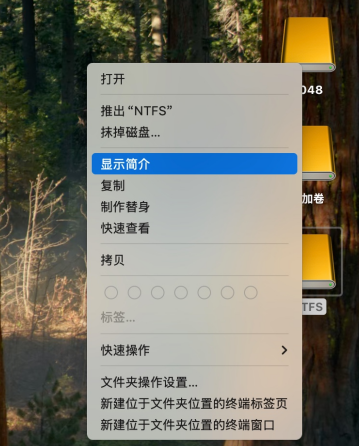
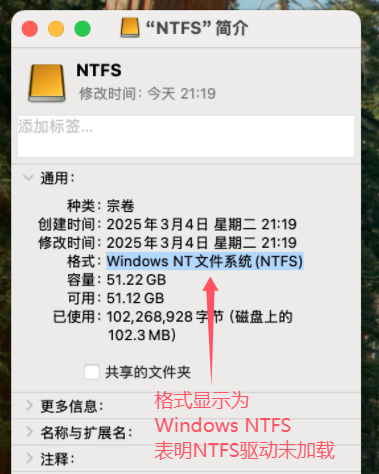
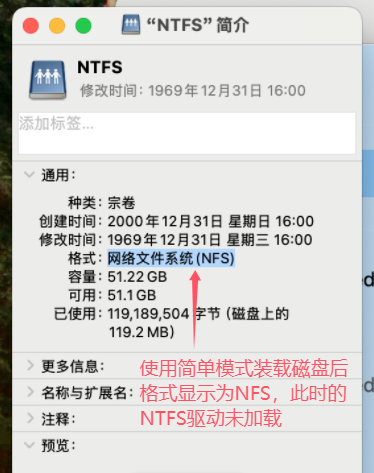
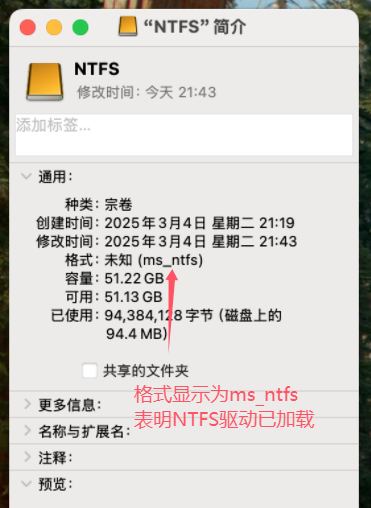
二、尝试修复NTFS磁盘的文件系统。
由于您的NTFS磁盘当前在 Mac 上打开后看不到文件,直接通过赤友NTFS助手修复磁盘可能会导致数据丢失,所以您需要将NTFS磁盘连接到Windows电脑上操作。
- 将您的NTFS磁盘连接到Windows电脑。等待系统识别到NTFS磁盘后,打开Windows菜单或搜索框。
- 输入CMD,找到 命令提示符。右键点击 命令提示符 选择 以管理员身份运行。
- 启动 命令提示符 后,输入命令 chkdsk 盘符: /f,比如您的NTFS磁盘盘符为G,那命令就是 chdsk G: /f。注意chkdsk和:后面都是有空格的。
- 等待 命令提示符 显示“Windows已更正文件系统...”则表明已经修复完成。安全弹出移动硬盘后,再连接到Mac上使用 赤友NTFS助手 来打开。
【注意事项】执行以下操作前,请先备份磁盘中的重要文件,避免修复过程中发生意外导致数据丢失。如果您的磁盘在Windows电脑上打开后,也无法看到文件,请不要对磁盘做任何操作,直接进行数据恢复,请参考如何从外置盘上恢复丢失的数据
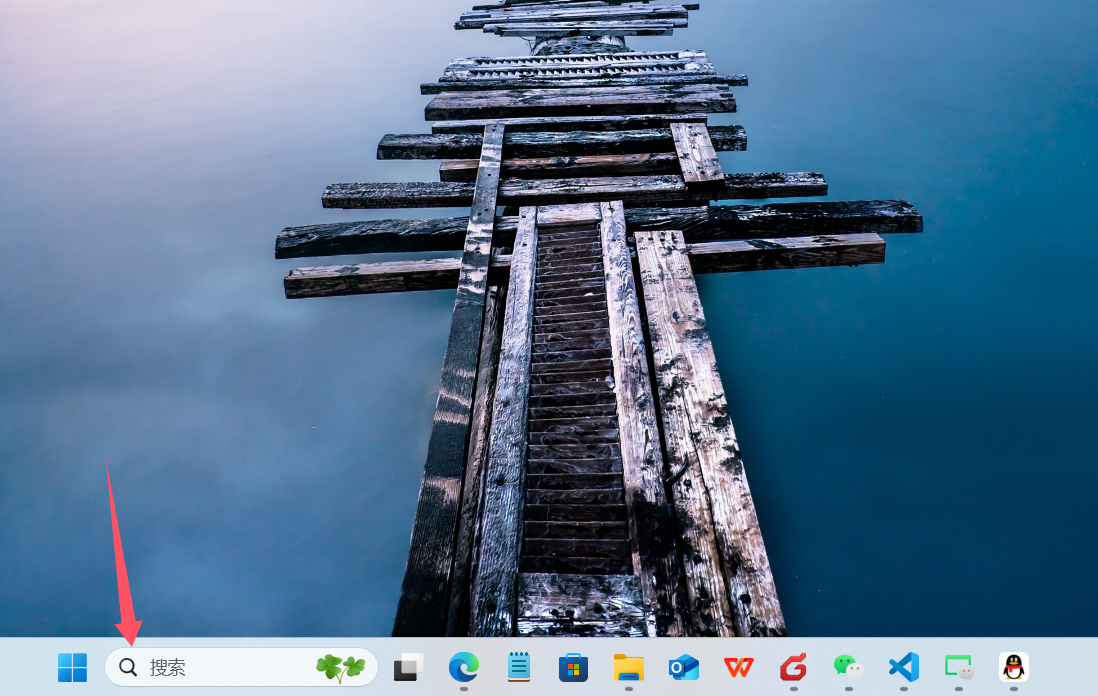
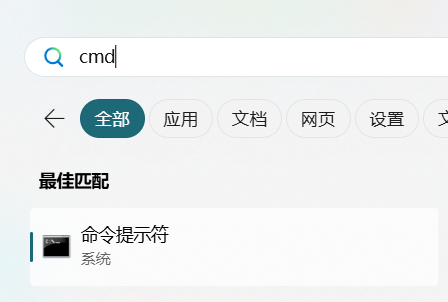
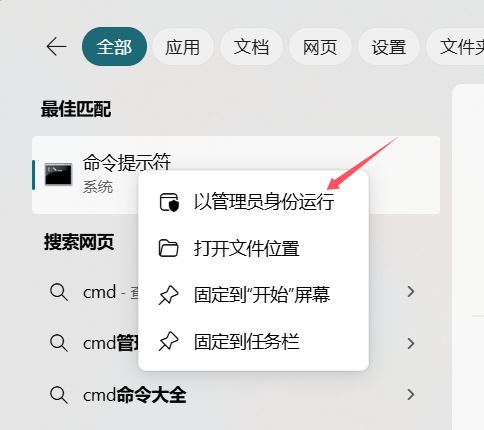
如果问题仍然存在,请关注公众号“赤友软件服务”并留言您的问题,会有人工客服为您进一步分析问题。
